Kali ini kami akan sedikit membahas cara merekam layar hp samsung A13 yang dapat para pengguna smartphone tersebut coba lakukan.
Seperti yang kita tahu bahwa Samsung Galaxy a13 menjadi salah satu smartphone yang cukup laris di pasaran pada Tahun 2022.
Samsung Galaxy a13 hadir dengan membawa layar yang berukuran 6,6 inci kamera utama 50MP dan juga baterai yang berkapasitas 5000 mAh.
Tidak hanya itu saja secara bawaan ia sudah menjalankan sistem operasi Android 12 yang dipadukan dengan antarmuka one UI 4.1.
Dengan antarmuka terbaru khas Samsung tersebut terdapat berbagai macam fitur yang dapat di gunakan oleh penggunanya.
Itulah mengapa banyak sekali para pengguna yang memilih untuk menggunakan Smartphone Samsung a13.
Nah salah satu fitur yang biasanya banyak di cari oleh para pengguna yaitu fitur untuk merekam tampilan layar.
Namun sayangnya Galaxy a13 Emang belum memiliki dukungan fitur tersebut secara tertanam.
untungnya saat ini sudah banyak sekali aplikasi resmi di Google Play Store yang dapat di gunakan sebagai jalan alternatifnya.
Teruntuk kamu yang sedang mencari cara untuk mengabadikan tampilan aplikasi, game, maupun artikel dan ingin melakukan perekaman layar di Galaxy a13.
Maka kamu tidak perlu khawatir karena kami disediakan sedikit memberikan tips yang dapat kamu coba lakukan, yuk langsung saja simak penjelasan di bawah ini.
Cara Merekam Layar Hp Samsung A13
Teruntuk kamu yang ingin melakukan perekaman layar Samsung Galaxy a13 maka kamu harus mendownload dan install terlebih dahulu aplikasi Screen Recorder – Xrecorder.
Kamu dapat menemukan aplikasi tersebut melalui Play Store yang ada di perangkat samsung a13 yang kamu gunakan.

Adapun langkah-langkah yang dapat kamu lakukan jika ingin merekam layar HP Samsung a13 yaitu sebagai berikut:
- Langkah pertama yang dapat kamu lakukan yaitu jalankan terlebih dahulu aplikasi dan lakukan pengaturan awal.
- Kemudian jangan lupa juga untuk memberikan perizinan yang di perlukan dan masuk pada halaman utama aplikasi tersebut.
- Lalu Klik tombol add yang beraikon plus dan aktifkan floating Ball supaya lebih praktis saat merekam layar.
- Setel juga pada bagian gesture control dan voice Changer jika di butuhkan dan tutup aplikasi Screen Recorder – Xrecorder.
- Setelah itu kamu dapat membuka aplikasi yang ingin kamu rekam dan klik tombol floating Ball (tombol yang melayang bergambar kamera).
- Nantinya langsung saja Klik tombol record video yang berlingkaran warna merah dan rekaman akan di mulai setelah penghitung waktu mundur habis.
- Kamu dapat mengklik tombol floating Ball sekali lagi untuk mengatur rekaman dan klik pause untuk menjeda rekaman.
- Sedangkan untuk melanjutkan rekaman kamu dapat mengklik play atau icon segitiga.
- Untuk menyelesaikan rekaman kamu dapat mengklik stop atau yang ber icon persegi.
- Untuk melakukan corat-coret kamu dapat mengklik ikon kuas dan untuk setelan lebih lanjut kamu dapat mengklik tombol tools yang ber icon tas berisi kunci pas.
Akhir Kata
Sekian penjelasan yang dapat kami sampaikan mengenai Cara merekam layar HP Samsung a13, Semoga apa yang kami sampaikan kali ini bisa membantu sekaligus bermanfaat bagi kamu para pengguna HP tersebut.





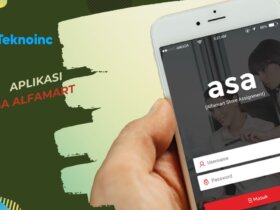


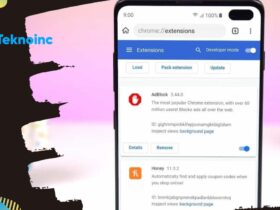
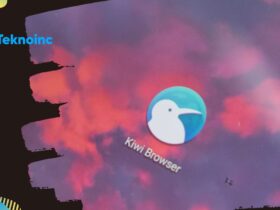
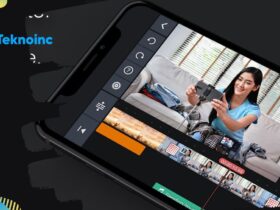
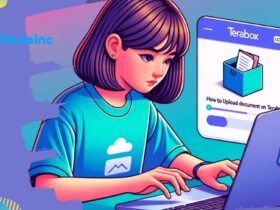
Leave a Reply